Cómo solucionarlo cuando Windows 11 está atascado en modo avión
Cuando Modo avión está habilitado, las conexiones inalámbricas como Wi-Fi y Bluetooth se apagan. Normalmente, esto es lo que desea en algunas situaciones, pero si no puede desactivar el modo Avión, no tendrá acceso a redes o dispositivos inalámbricos.
Esta guía es para Windows 11. Si las capturas de pantalla o los pasos no coinciden exactamente con lo que ves en tu computadora, es posible que no estés ejecutando la misma compilación (22000.71) en la que se basan estas instrucciones.
¿Por qué no puedo desactivar el modo avión?
Dependiendo de su dispositivo Windows, el modo Avión se puede controlar mediante software o un interruptor físico. Si hay algún problema con alguno de ellos, es posible que la función permanezca activada cuando desee desactivarla.
Diagnosticar por qué el modo Avión está atascado en la posición 'encendido' puede ser difícil, pero los pasos a continuación recorrer varias formas de desactivar el modo Avión e identificar problemas que podrían estar causando que se pegado.
¿Realmente necesitas desactivar el modo avión?
Algo a tener en cuenta antes de seguir estos pasos es que es posible que Bluetooth o Wi-Fi estén apagados y, por lo tanto, no funcionen. y para que el modo Avión esté desactivado. En otras palabras, si no puede conectarse a Internet o un El dispositivo Bluetooth no funciona, puede que no tenga nada que ver con el modo Avión.
Una forma de confirmar que el modo Avión está activado es si ve el icono del avión junto al reloj. Si no ve eso, y ninguno de los conmutadores del modo Avión parece estar activado (por ejemplo, en Configuración), pero aún no puede conectarse, es mejor abordar esto como un Problema de Wi-Fi de Windows 11. Podría haber un interruptor físico en su computadora portátil para Wi-Fi que evita que Wi-Fi funcione incluso si el modo Avión está apagado.
También es importante saber cómo funciona el modo Avión. Tu no necesitar para apagarlo para usar las radios inalámbricas. Cuando el modo Avión está activado, elementos como Wi-Fi y dispositivos Bluetooth se desconectan instantáneamente. Sin embargo, puede habilitarlos manualmente sin apagar el modo avión.
Por ejemplo, si el modo Avión está activado, habilitar y usar Bluetooth no lo apagará, y el logotipo del avión permanecerá en la barra de tareas. Lo mismo ocurre con el Wi-Fi. Puede pensar en el modo Avión como un tipo de botón para apagar todo ahora mismo, no como un interruptor de apagado permanente.
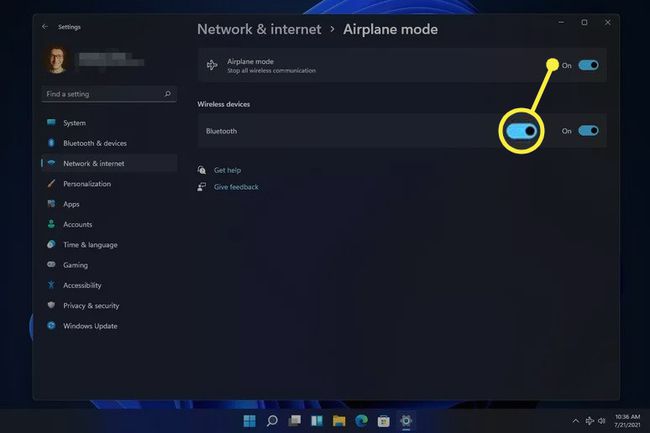
Cómo desactivar el modo avión si está atascado
Si ya ha intentado simplemente desactivar el modo Avión, pero en realidad no se apaga, hay varias cosas que puede intentar.
Desactivar el modo Avión no necesariamente enciende sobre Wi-Fi o Bluetooth. Es posible que deba habilitar manualmente esas cosas una vez que el modo Avión finalmente esté deshabilitado.
-
Reinicia la computadora. En muchas circunstancias, un problema tecnológico que no tiene una causa clara se puede resolver con un simple reinicio.
Una forma de reiniciar Windows 11 es elegir Reiniciar en el menú de energía en la parte inferior derecha del menú Inicio.
-
Prueba a desactivar el modo Avión de una manera diferente, como desde Configuración. Puedes encontrarlo en el Red e Internet sección.

-
Si la configuración es la forma en que siempre deshabilita el modo avión, intente en su lugar desde el escritorio. Seleccione el área de volumen / red junto al reloj y luego seleccione el botón Modo avión.
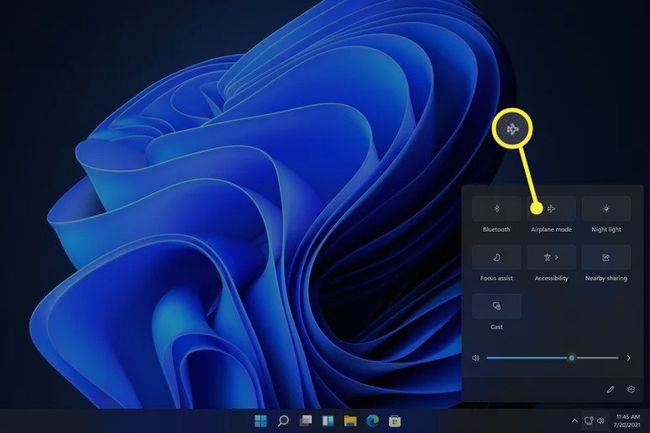
Seleccione el botón de avión si su teclado tiene uno. Las computadoras portátiles con este botón activarán o desactivarán el modo Avión cuando se presione.
-
Deshabilite y luego habilite el dispositivo de colección de interruptores de modo avión en el Administrador de dispositivos (si lo ve; no todas las computadoras tienen uno). Hacer esto debería actualizar la conciencia de Windows 11 del modo Avión, permitiéndole deshabilitarlo normalmente.
Para hacer esto, abrir el Administrador de dispositivos, ampliar la Dispositivos de interfaz humana categoría, y luego deshabilitar el dispositivo haciendo clic derecho sobre él y eligiendo Desactivar dispositivo. Una vez que esté completamente deshabilitado, haga clic derecho una vez más y elija Habilitar dispositivo.
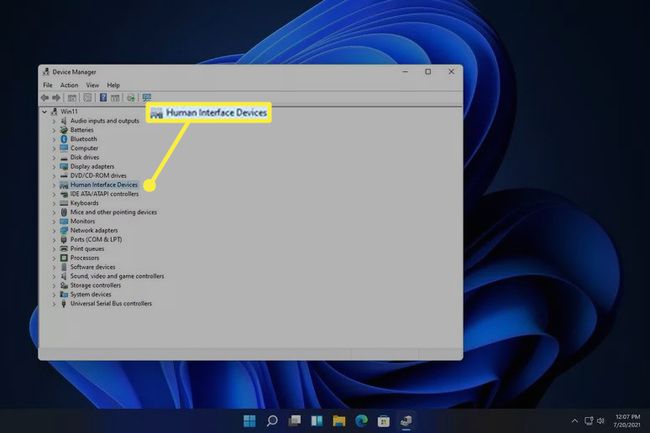
-
Desinstale el dispositivo de red y luego reinicie para que Windows lo reinstale automáticamente.
Esto también se hace a través del Administrador de dispositivos. Ampliar la Adaptadores de red categoría y luego haga clic con el botón derecho en el adaptador Wi-Fi para encontrar el Desinstalar dispositivo opción.
-
Ejecute el solucionador de problemas del adaptador de red integrado para que Windows intente identificar y solucionar el problema automáticamente.
Llega a través de Configuración: Sistema > Solucionar problemas > Otros solucionadores de problemas. Seleccione Correr junto a Adaptador de red.

Actualice los controladores de red. Un controlador desactualizado o faltante puede estar causando el problema. A herramienta de actualización del controlador es la forma más sencilla de comprobarlo.
Actualizar BIOS, si se necesita una actualización.
-
Restablecer Windows 11. Esto devolverá el sistema operativo a su configuración predeterminada de fábrica y solucionará cualquier problema relacionado con el software que impida que el modo Avión se apague.
Esta opción está en Configuración: Sistema > Recuperación > Restablecer esta PC.
Preguntas más frecuentes
-
¿Cómo activo el modo Avión en Windows 11?
Para activar o desactivar el modo Avión, seleccione el La red en la barra de tareas de Windows 11 y seleccione Modo avión. Algunos teclados también tienen un botón de modo avión.
-
¿Necesito apagar mis dispositivos electrónicos en un avión?
No. Cuando llevar la electrónica en un avión que puedan conectarse a Internet, póngalos en modo Avión durante el despegue para que no interfieran con el equipo del aeropuerto.
-
¿Cómo cargo mi teléfono o computadora portátil en un avión?
Los aeropuertos tienen estaciones de carga gratuitas y algunas aerolíneas ofrecen tomas de corriente o puertos USB en los asientos. Si tiene un viaje largo, traiga un cargador USB portátil y un cargador de batería portátil para ordenador portátil por si acaso. Algunos aviones tienen adaptadores de corriente CC, por lo que también debe traer un Convertidor de potencia CC a CA.
